Справочный центр
Шаблоны учебного плана
Для просмотра и редактирования пользователю с ролью Директор организации доступны шаблоны учебного плана всей организации в полном объеме.
В данном разделе пользователь может своевременно актуализировать набор и состав индивидуальных и базовых шаблонов для выбранного курса.
Для перехода на страницу с шаблонами учебных планов в боковом меню следует выбрать пункт Образовательный процесс > Шаблоны учебного плана:
В данном разделе пользователь может своевременно актуализировать набор и состав индивидуальных и базовых шаблонов для выбранного курса.
Для перехода на страницу с шаблонами учебных планов в боковом меню следует выбрать пункт Образовательный процесс > Шаблоны учебного плана:
Просмотр и редактирование данных доступно в разрезе выбранного курса.

Благодаря шаблонам в системе ведется гибкая работа с учебными планами.
- Для каждого курса разработаны и назначены базовые шаблоны. Базовые шаблоны заполнены согласно рекомендациям Министерства образования и науки Российской Федерации.
- Базовый шаблон уже применен для всех групп автоматически в соответствии с курсом.
- Есть возможность создать отдельный шаблон учебного плана, например, для обучающихся дистанционно, или создать индивидуальный учебный план.
Добавление шаблона
Добавление нового шаблона осуществляется при помощи кнопки «Добавить шаблон».
В открывшейся форме необходимо указать название нового шаблона и нажать кнопку «Сохранить».
Откроется форма настройки созданного шаблона учебного плана. По умолчанию новый шаблон будет содержать те же дисциплины, что и базовый для данного курса.
Созданный шаблон будет добавлен в выбранную параллель:
Настройка шаблона
Для настройки шаблона учебного плана следует выбрать требуемый шаблон в блоке «Шаблоны курса» и нажать на кнопку «Настроить шаблон».
Наименование шаблона
Для редактирования используется кнопка
В открывшейся форме можно внести изменения в наименование шаблона.

Внимание! Редактирование наименования недоступно для «Базового» шаблона.
Учебные дисциплины шаблона
Добавить дисциплину
Для добавления новой дисциплины используется кнопка «Добавить дисциплину», следует выбрать требуемый тип дисциплины:

Обязательная часть
При создании дисциплины (Обязательная часть) необходимо заполнить следующую форму:
- Профессиональный модуль — следует выбрать из списка профессиональный модуль.
- Учебный предмет / курс / дисциплина (модуль) /практика — все дисциплины относятся к соответствующему профессиональному модулю, если не получается найти требуемое наименование в списке, следует уточнить модуль. Если на курсе преподается более одного языка, то необходимо добавить еще один учебный предмет «Второй иностранный язык».
- Уточнение — при выборе предмета «Иностранный язык» / «Второй иностранный язык» необходимо указывать все преподаваемые на курсе иностранные языки (английский, немецкий, французский и другие).
Уровень изучения:
Количество часов — необходимо указать недельную часовую нагрузку.
При нажатии кнопки «Сохранить» новая дисциплина добавится к списку существующих.
Часть, формируемая участниками образовательного процесса. Чтобы внести список внеурочной деятельности, групповых занятий и т.д. в шаблон учебного плана, в пункте «Тип дисциплины» необходимо выбрать «Часть, формируемая участниками образовательного процесса».
При создании такой дисциплины необходимо заполнить следующую форму:
- Базовый
- Углубленный
Количество часов — необходимо указать недельную часовую нагрузку.
При нажатии кнопки «Сохранить» новая дисциплина добавится к списку существующих.
Часть, формируемая участниками образовательного процесса. Чтобы внести список внеурочной деятельности, групповых занятий и т.д. в шаблон учебного плана, в пункте «Тип дисциплины» необходимо выбрать «Часть, формируемая участниками образовательного процесса».
При создании такой дисциплины необходимо заполнить следующую форму:
Необходимо выбрать «Форму дисциплины», «Направление развития личности». Далее форма заполняется аналогично дисциплине (Обязательная часть).
Внимание! Наименование (Учебный предмет / курс / дисциплина (модуль) / практика) элективных дисциплин могут отсутствовать в списке по причине специфики использования их в конкретном регионе или городе.
В этом случае ответственному оператору организации необходимо направить список дисциплин, которые отсутствуют в выпадающих списках при составлении учебного плана, на электронный адрес ИСОУ «Виртуальная школа» info@vsopen.ru для внесения соответствующих предметов. Для каждой дисциплины обязательно указать профессиональный модуль.
В этом случае ответственному оператору организации необходимо направить список дисциплин, которые отсутствуют в выпадающих списках при составлении учебного плана, на электронный адрес ИСОУ «Виртуальная школа» info@vsopen.ru для внесения соответствующих предметов. Для каждой дисциплины обязательно указать профессиональный модуль.
Обязательная часть, профильная
Необходимо выбрать «Форму дисциплины», «Направление развития личности». Далее форма заполняется аналогично дисциплине (Обязательная часть).
Форма заполняется аналогично дисциплине (Обязательная часть).
Редактировать дисциплину
Для редактирования дисциплины используется кнопка
напротив ее названия.
Откроется форма редактирования дисциплины, данная форма аналогична форме при добавлении дисциплины.

Удалить дисциплину
Для удаления дисциплины используется кнопка
напротив ее названия. Действие необходимо подтвердить.

Нельзя удалить дисциплину из шаблона если по ней есть расписание, созданы пары в журнале или если есть хоть одна итоговая отметка у одного студента.
При попытке удаления открывается форма с сообщением об ошибке:
При попытке удаления открывается форма с сообщением об ошибке:
Массовое удаление дисциплин
Данный функционал позволяет удалять сразу несколько дисциплин, необходимо воспользоваться кнопкой «Удалить дисциплину».
Есть возможность выбрать дисциплины в блоке, для этого используется самый первый чекбокс:
Есть возможность выбрать дисциплины в блоке, для этого используется самый первый чекбокс:
Либо следует отметить произвольные дисциплины в списке:
После выбора дисциплин следует нажать на кнопку «Удалить».
Действие необходимо подтвердить:
Удалить все дисциплины из шаблона нельзя. Одну из дисциплин Система воспринимает последней и не дает удалить, выводится техническое сообщение «Невозможно удалить последнюю дисциплину шаблона».
Удаление шаблона
Для удаления шаблона следует воспользоваться кнопкой «Удалить шаблон».

Действие необходимо подтвердить:
Также удалить шаблон можно при помощи кнопки
в списке шаблонов курса.

Внимание! Удаление базового шаблона невозможно.
